

- レンタルサーバー
ロリポップからロリポップへサーバー移転する手順と注意点
こんにちは、日本でもっとも利用されているWordPressのサーバー移転&保守管理サービス「サイト引越し屋さん」です。
本日は、ロリポップ同士でサーバー移転されたい方に向けて、手順と注意点を解説していきます。
是非、参考にしてみてください。
※まだロリポップを契約されていない場合は、こちらからお手続きください。
「ロリポップからロリポップへWordPressを移転したい」
「ロリポップ同士の移転はリスクが高いので作業を代行してほしい」
そんなときは私たちサイト引越し屋さんにお任せください。
専門のエンジニアが作業を代行いたします。
ロリポップ同士でサーバー移転するケースとは

そもそもどのような理由から、ロリポップ同士でのサーバー移転が発生するのでしょうか。
例えば以下のようなケースが考えられます。
- Web制作会社から自社へWebサイトの管理を切り替えるケース
- Webサイトの管理をサーバー毎に分散管理したい場合
- サイトM&Aにより売主から買主のサーバーへWebサイトを移転するとき
- サーバースペックや容量の問題で1つのアカウントでは足りなくなった場合
次に、ロリポップ同士でのサーバー移転の準備について見ていきましょう。
===同じサーバーサービス同士での引越しは非常にリスクの高い作業になります。もし不安な場合はサーバー移転のプロであるサイト引越し屋さんに是非お任せください。
→無料ご相談窓口はこちら
ロリポップ同士でのサーバー移転の準備
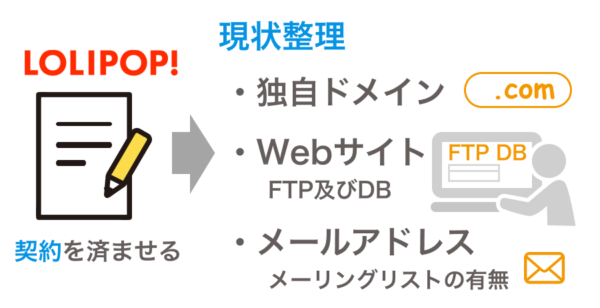
サーバー移転作業を開始する前に、まずは準備として移転先ロリポップの契約を済ませましょう。
移転先のロリポップアカウントの契約が済んだら、次は現状整理を必ずおこなってください。
具体的には、移転対象物の情報整理として、下記3点を洗い出します。
- 独自ドメイン(サブドメインの有無もチェック)
- Webサイト(FTP及びDB)
- メールアドレス(メーリングリストの有無もチェック)
移転対象物の整理ができたら、実際のサーバー移転作業に進みます。
ロリポップ同士でのサーバー移転の手順
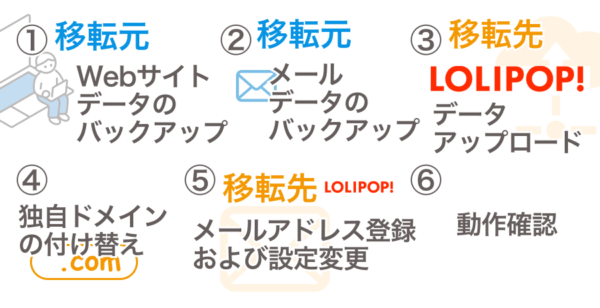
移転対象物の確認ができたら、実際の移転作業に進みます。
作業は大まかに下記6ステップに分かれています。
- 移転元Webサイトのデータバックアップ
- 移転元メールデータのデータバックアップ
- 移転先ロリポップへのデータアップロード
- 独自ドメインの付け替え
- 移転先ロリポップでのメールアドレス登録および設定変更
- Webサイトとメールソフトの表示・動作確認
一つずつ見ていきましょう。
===「やはり自力での引越し作業は難しそう」そう感じた場合には、まずはお気軽にサイト引越し屋さんにご相談いただければと思います。
→無料ご相談窓口はこちら
1.移転元Webサイトのデータバックアップ
まず、移転元ロリポップアカウントにあるWebサイトデータをバックアップしていきます。
ここでいうWebサイトのデータとは、Webサーバー上のすべてのファイル(HTML、CSS、JavaScript、画像など)およびデータベース(MySQLなど)のバックアップが含まれます。
FTPソフトを使用してサーバーからファイルをローカルPCにダウンロードし、データベースのエクスポートを行います。
なお、多くのレンタルサーバーでは、phpMyAdminなどの管理ツールを通じて簡単にデータベースをエクスポートすることが可能です。
2.移転元メールデータのデータバックアップ
移転元ロリポップにてメール機能を利用している場合には、過去メールデータのバックアップも忘れずに取ってください。
なお、現在POP接続にてメールソフトの受信をしている場合には、既にパソコン内に過去メールデータが保存されているため、バックアップ作業は不要です。
IMAP接続によるメールソフトの利用、または、Webメールにてメール機能を利用している場合には、メールソフトに新規でPOP接続のアカウントを追加し、過去メールデータを一斉受信することでバックアップを取っておきましょう。
POP接続のアカウント追加方法は下記の記事を参考にしてみてください。
・【POP接続】Gmailに独自ドメインメールアカウントを新規追加する方法
・【POP接続】Thunderbirdに独自ドメインメールアカウントを新規追加する方法
移転元ロリポップのWebサイト及びメールデータのバックアップが取れたら、次は移転先ロリポップへのデータ移行作業に進みます。
3.移転先ロリポップへのデータアップロード
次に、移転先のロリポップサーバーにデータをアップロードします。
ただし、この時点では移転先ロリポップに独自ドメイン設定をできないため、FTPソフトで繋いでサーバー内に手動で独自ドメインのフォルダを作成し、そこにアップロードしていきます。
WordPress等のCMSやCGIなどのシステムをお使いの場合には、DB接続情報や各種ファイルパスなどの変更も忘れずに行いましょう。
続いて、ロリポップの管理画面から新規でデータベースを作成し、エクスポートしたデータベースをインポートします。
ここまで完了したら、念のため移転元と移転先でFTP内のファイル数やDB内のレコード数を照らし合わせて確認しておくと安心です。
4.独自ドメインの付け替え
無事にデータ移行が済んだら、独自ドメインの付け替えです。
ただし、いきなり付け替え作業するのは危険です。
その前に、移転元ロリポップアカウントのPHPバージョンをメモしておきましょう。
ロリポップログイン後、「サーバーの管理・設定」内にある「PHP設定」に進み、該当ドメインのPHPバージョンから確認が可能です。
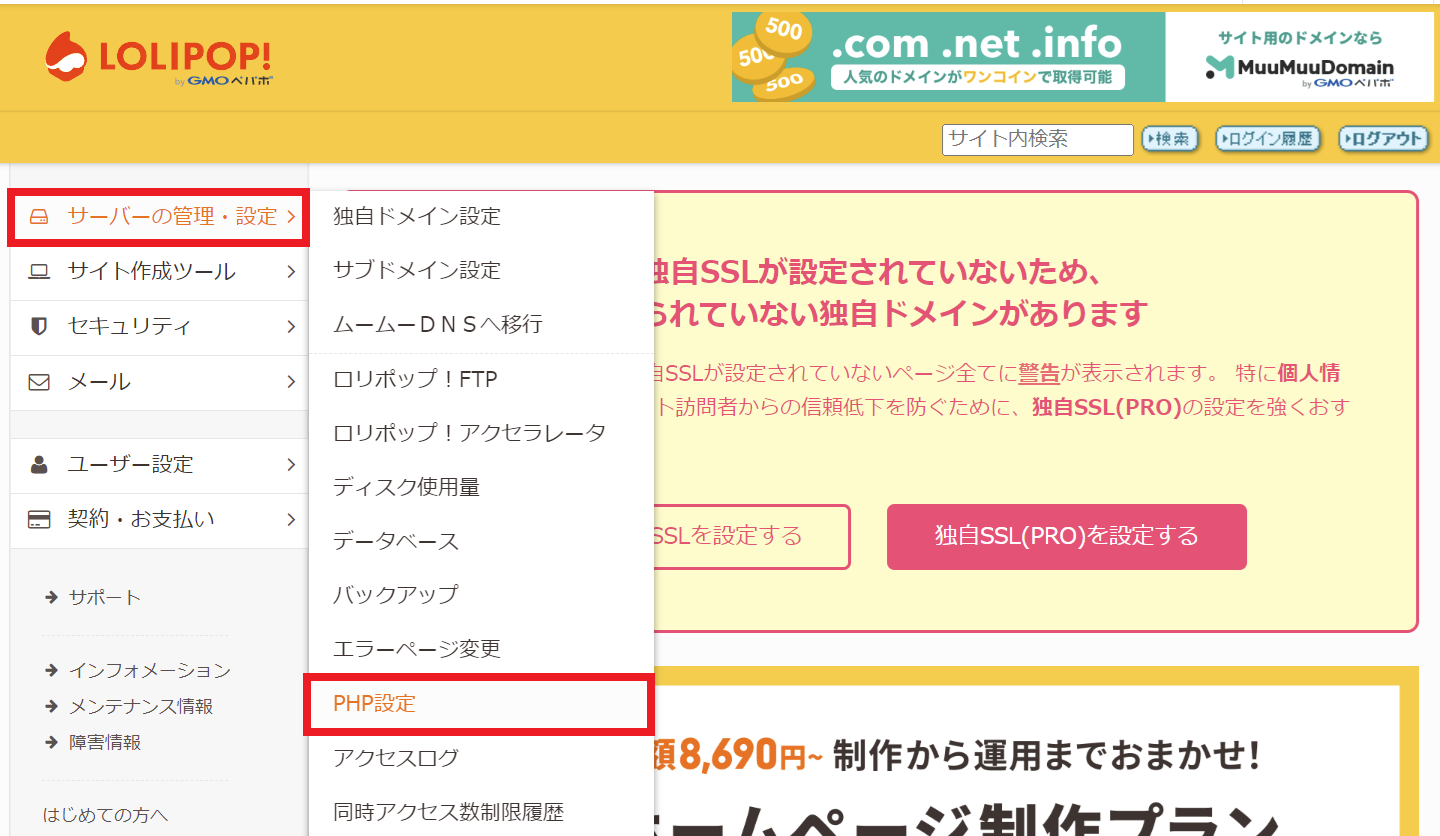
PHPバージョンの確認が済んだら、ドメイン付け替え作業を進めます。
※ドメイン付け替え直後から最大で24時間ほど、Webサイト及びメール機能が使えなくなります。これ以降の作業を実施する際は、この注意点を踏まえて進めるようにしてください。
まずは、ロリポップ管理画面の「サーバーの管理・設定」の中にある「独自ドメイン設定」に進み、移転対象のドメインを削除してください。
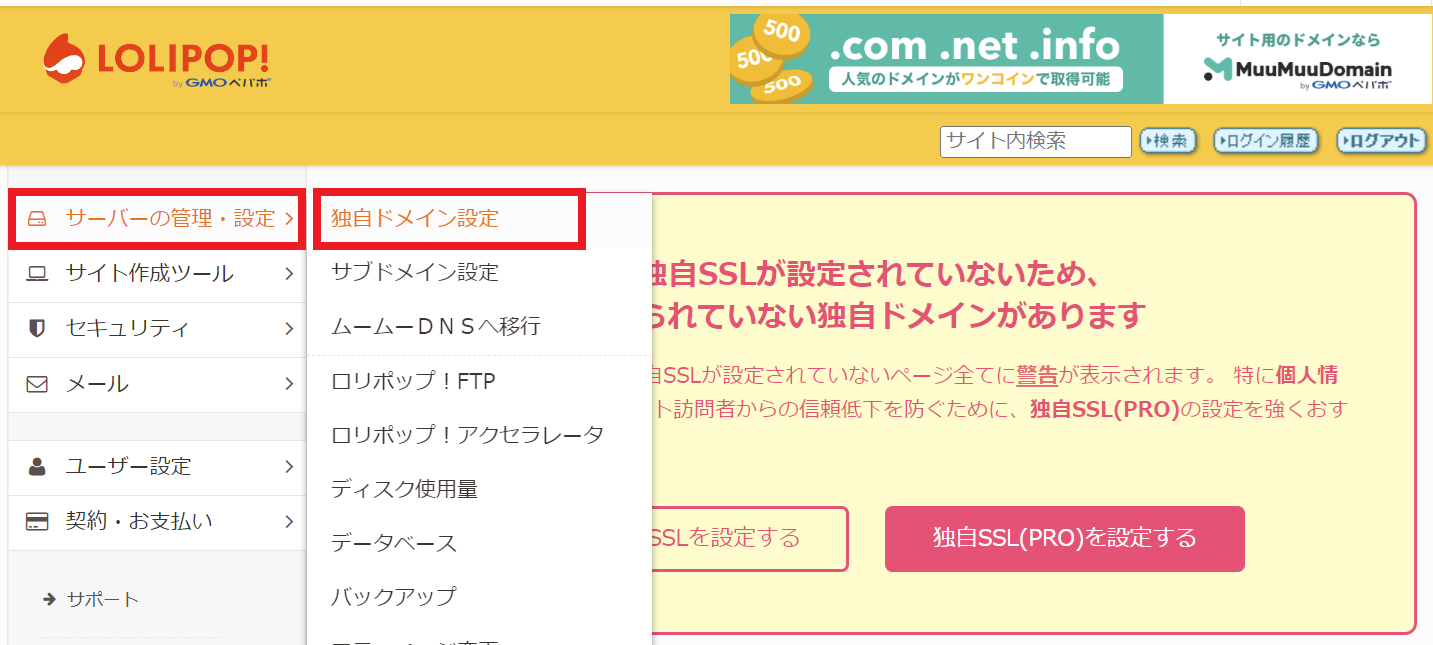
移転元ロリポップアカウントから該当ドメインを削除できたら、次は移転先ロリポップアカウントへログインし、先ほど同様に独自ドメイン設定に進みドメインを追加します。
また、独自ドメインの契約をムームードメインにて管理している場合には、移転元ロリポップのドメイン設定解除とともにネームサーバーの設定も自動解除されることがあります。
その場合はネームサーバーも合わせて再設定してください。
これにて移転先ロリポップへのドメイン付け替えは完了です。
5.移転先ロリポップでのメールアドレスおよび設定変更
次に、移転先のロリポップでメールアドレスを設定します。
ロリポップの管理画面にアクセスし、「メール」内の「メール設定 ⁄ ロリポップ!webメーラー」から今まで使用していたメールアカウントを作成します。
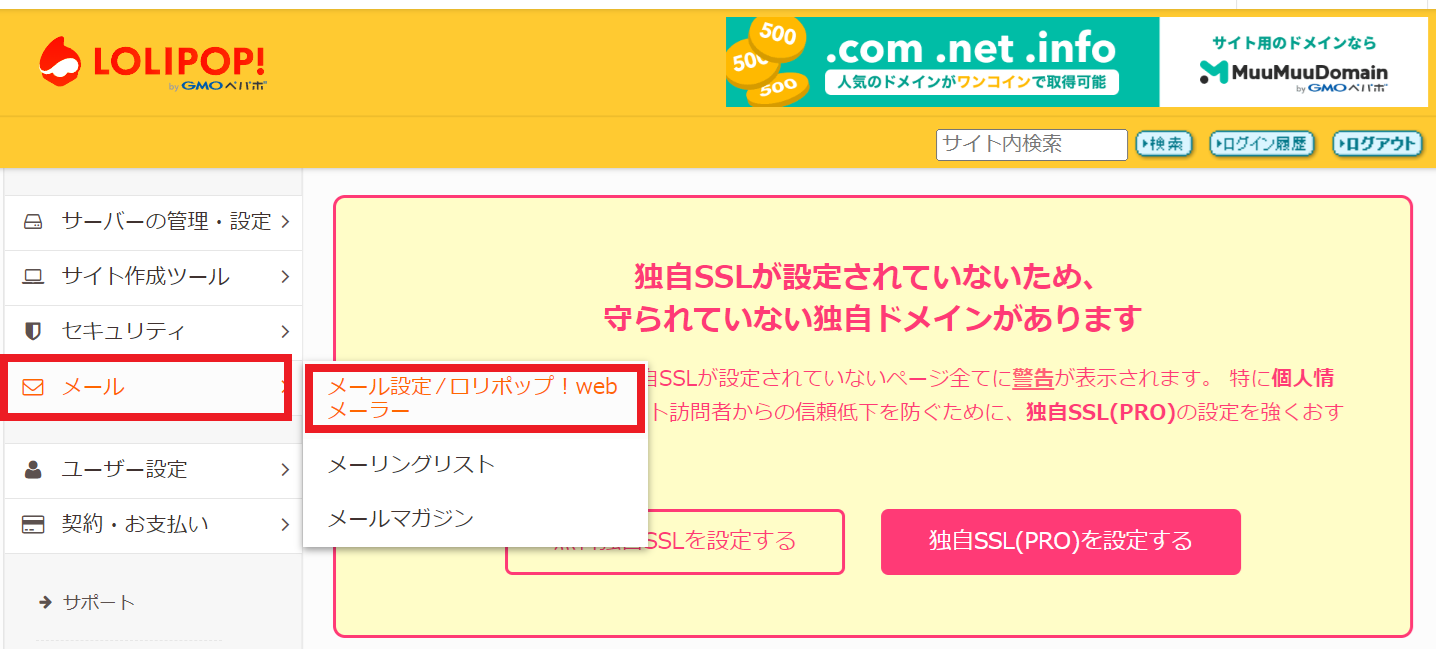
移転先ロリポップアカウントへメールアドレスを登録できたら、新しいサーバー設定に基づいてメールソフト(Outlook、Thunderbirdなど)の設定を変更する必要があります。
メールソフトの設定変更方法については、下記記事をご参考ください。
・【POP接続】メールサーバー移転時のGmail設定変更方法
・【POP接続】メールサーバー移転時のThunderbird設定変更方法
ここまで進めることが出来たら、最終確認です。
6.Webサイトとメールソフトの表示・動作確認
最後に、Webサイトとメールソフトが正しく表示され、動作しているかを確認します。
Webサイトが新しい環境で正常に表示・動作しているか確認してください。
WordPressを移転する場合には、下記のチェックポイントを抑えるようにしましょう。
- サイトが正しく表示されているか?
- WordPressにログインができるか?
- 記事投稿で画像がアップロードできるか?
- 記事投稿ができるか?
- お問い合わせフォームは送信できるか?
また、メールソフトでのメール送受信が正常に行えるかも合わせて確認します。
Webサイト、メール、すべて問題なければ移転作業は完了です。
===万が一のサーバー移転事故に備えた補償が付いているサイト引越し屋さんなら、安心してサーバー移転をお任せいただけます。
→無料ご相談窓口はこちら
ロリポップ同士でのサーバー移転におけるQ&A

最後に、ロリポップ同士でサーバー移転する際によくいただく質問やお困りごとと、それに対する回答(解決策)をまとめておきます。
WordPress(ワードプレス)簡単引っ越しサービスは利用できますか?
ロリポップ同士で移転する場合、旧アカウントにてWordPressを表示させたまま新アカウントに独自ドメインを設定できないため、WordPress簡単引っ越しサービスを利用することはできません。
移転ではなくアカウントごと譲渡することは出来ますか?
ロリポップの規約を確認する限り、個人・法人どちらも名前が変わったり社名が変わったりすることによる名義変更は可能そうです。
ですが、譲渡を目的とした名義変更は認められていないため、移転が必要となります。
契約種別が個人であり、ご結婚などで契約者ご本人様のお名前が変更となった場合に限り、ユーザー専用ページ内『お客様情報変更』にて契約名義の変更が可能です。
利用規約にも記載の通り、当サービスでのご契約について譲渡等を行うことはできないため、第三者への譲渡を目的とした契約名義の変更はできません。 譲渡の必要がございます場合は、新規ご契約をいただき、既存のデータを移行されることをご検討ください。
やむを得ないご事情にて譲渡が必要な場合、また契約種別が法人でありお名前(会社名)が変更となるお客様は、お手数ですがユーザー専用ページ内『サポート』よりご連絡ください。
引用 – ロリポップ公式サイト
有料SSLを契約しているため独自ドメインが削除できません
旧アカウントにて有料のSSL証明書を契約している場合、中途解約しないと独自ドメインの設定を解除できません。
なお、無料SSLの場合はロリポップ管理画面から簡単にSSL証明書の解約が可能ですが、有料SSLの場合はメールサポートから問い合わせないと解約ができません。
なお、独自SSL(PRO)の途中解除はできません。
何らかの都合から独自SSL(PRO)の解除を希望される場合は、メールサポートまでお問合せください。
引用 – ロリポップ公式サイト
移転先でWebサイトやメールが復旧しません
ドメインの付け替えをしてから24時間以上経過してもWebサイトやメールが復旧しない場合、やり方に問題があります。
メールは利用できていてWebサイトだけ表示できない場合は、サイト表示用のフォルダ指定を間違えている可能性が高いです。
その場合は独自ドメイン設定から指定フォルダを確認しましょう。
Webサイトもメールもどちらも利用できない場合には、ネームサーバーに問題がある可能性が高いです。
前述の通り、ムームードメインで独自ドメインを管理している場合はドメイン付け替えの際にネームサーバー設定が解除されることがあります。
その場合はムームードメインにログインして再度ネームサーバーをロリポップに設定しましょう。
Q&Aは以上になります。
もしここでまとめた内容以外に疑問点や困ったことがありましたら、お気軽にご相談ください。
「ロリポップからロリポップへWordPressを移転したい」
「ロリポップ同士の移転はリスクが高いので作業を代行してほしい」
そんなときは私たちサイト引越し屋さんにお任せください。
専門のエンジニアが作業を代行いたします。
この記事を書いた人
サイト引越し屋さん編集部
日本で最も利用されているサーバー移転&保守代行サービス『サイト引越し屋さん』の中の人です。 サイト引越しに関わる技術情報をはじめ、WordPressやその他のWebサービスに関するノウハウを発信しています。 全日本SEO協会所属。
本サイトにてご提供している情報については、最新かつ正確な情報を提供するよう努力していますが、情報の正確性や完全性を保証するものではございません。また、コンテンツには一部プロモーションが含まれております。本サイトの情報を利用することによって生じたいかなる損害に対しても、当社は責任を負いかねます。情報をご利用される際は、ご自身の判断と責任において行っていただきますようお願い致します。










